Comment supprimer votre historique de recherche Facebook sur un PC

La sauvegarde de votre historique de recherche Facebook est censée vous aider à trouver plus facilement ce que vous cherchez, mais c'est aussi
Facebook est idéal pour interagir avec vos amis et votre famille, mais il crée également une base de données en arrière-plan de tout ce que vous recherchez sur leur site. Si vous souhaitez limiter les informations que Facebook stocke sur vous, ou simplement supprimer des éléments de recherche non pertinents ou indésirables, vous pouvez supprimer votre historique de recherche sur Facebook.
Pour commencer, accédez au site Facebook, connectez-vous à votre compte et allez sur votre page d'accueil. Cliquez sur la flèche vers le bas dans le coin supérieur droit de la page et sélectionnez "Journal d'activité" dans le menu déroulant
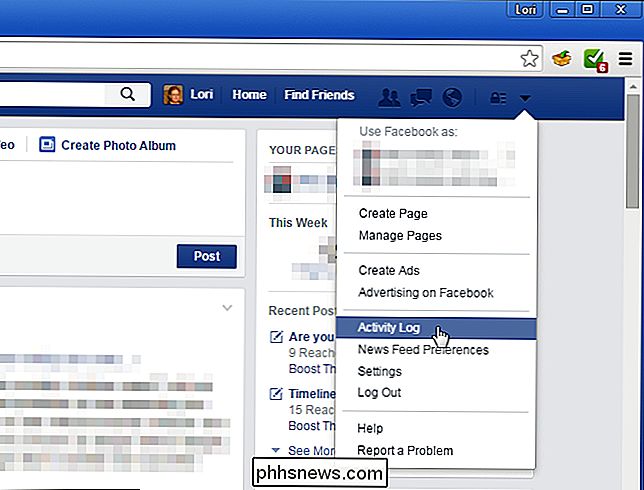
Une liste d'options s'affiche sur le côté gauche de l'écran Journal d'activité. Cliquez sur "Plus" sous "Commentaires" pour développer la liste.
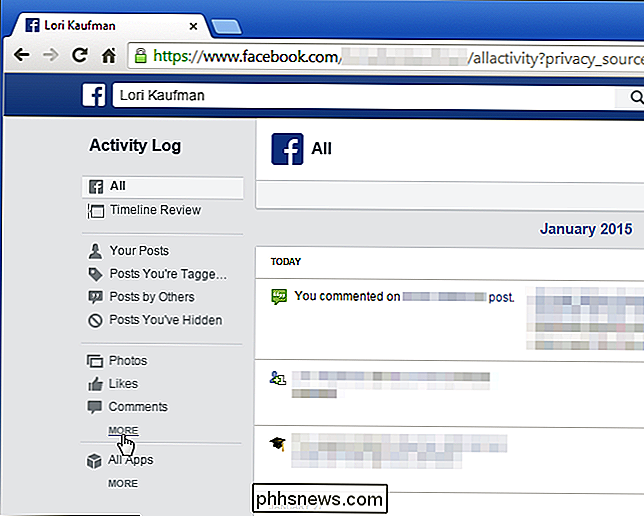
Cliquez sur "Rechercher" dans la liste étendue
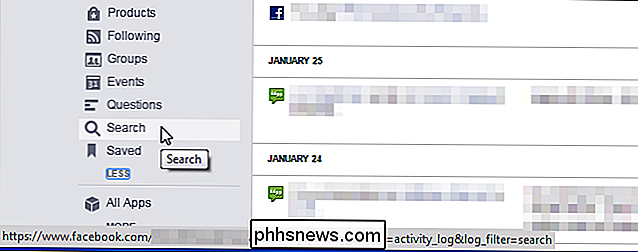
Une liste de toutes vos recherches est affichée par date. Pour supprimer un élément de recherche, cliquez sur l'icône de bloc située à droite de l'élément et sélectionnez "Supprimer" dans le menu déroulant.
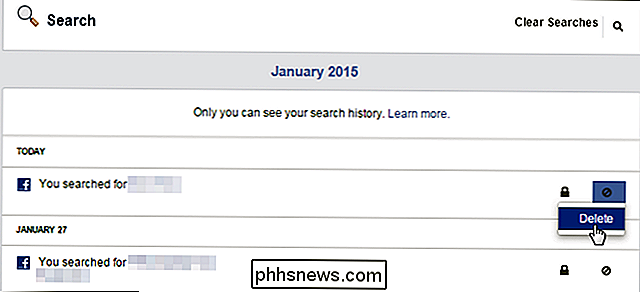
La boîte de dialogue "Supprimer la recherche" s'affiche pour vous assurer de supprimer la recherche. Cliquez sur "Supprimer la recherche" pour terminer le processus de suppression
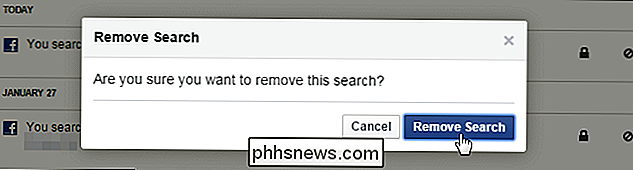
Pour effacer tout votre historique de recherche, cliquez sur le lien "Effacer les recherches" en haut de la page.
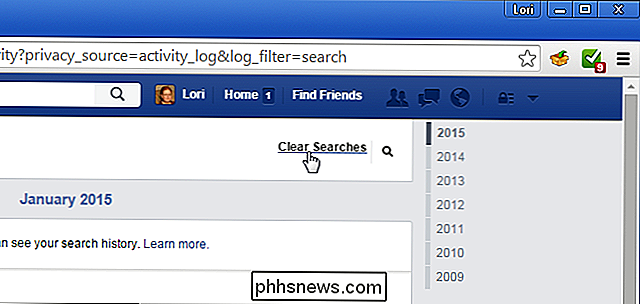
Une boîte de dialogue de confirmation s'affiche pour cette action. , vous rappelant que votre historique de recherche les aide à vous montrer de meilleurs résultats lors de vos recherches. Ce qu'ils ne disent pas, c'est que cela les aide aussi à collecter des informations sur vous. Si vous préférez ne pas leur fournir ces informations, cliquez sur "Effacer les recherches" pour supprimer votre historique de recherche complet.
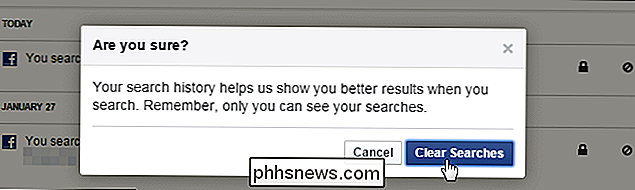
Pour limiter les informations que Facebook collecte à votre sujet, effectuez souvent cette procédure facile pour effacer vos recherches. Vous pouvez également protéger votre vie privée en ligne en démarrant votre navigateur en mode de navigation privée. Si vous utilisez Chrome, vous pouvez faciliter l'ouverture du navigateur en mode navigation privée à partir d'un raccourci.
Nous vous avons également montré comment effacer l'historique de vos recherches Google.

Comment configurer le kit de surveillance à distance SmartThings
Si vous voulez un moyen simple et rapide de surveiller votre maison pendant votre absence, voici comment configurer le kit de surveillance à domicile SmartThings. Qu'est-ce que SmartThings? SmartThings est une gamme de produits smarthome de Samsung qui se veut un moyen convivial pour les propriétaires et les locataires de garder un œil sur leur domaine lorsqu'ils ne sont pas chez eux.

Comment gérer vos abonnements sur Apple TV
La nouvelle Apple TV est dotée de nombreuses fonctionnalités, notamment la possibilité de gérer les abonnements directement depuis votre appareil, ce qui peut s'avérer plus utile que de le faire d'iTunes. CONNEXION: Comment annuler votre abonnement Apple Music (ou autre) Par le passé, nous vous avons expliqué comment annuler votre abonnement Apple Music, qui couvre également la manière d'annuler les autres.



